Es empfiehlt sich, Ihren Computer auf die Werkseinstellungen zurückzusetzen, wenn Sie ihn verkaufen oder entsorgen, unabhängig davon, ob es sich um einen Mac oder einen Windows-PC handelt. Es spielt keine Rolle, ob Sie es täglich für wichtige Arbeiten oder nur zum gelegentlichen Betrachten von Bildern verwenden. Auf Ihrem Gerät befinden sich zwangsläufig alle möglichen persönlichen und sensiblen Informationen.
Es ist auch von Vorteil, Windows 10 gelegentlich auf die Werkseinstellungen zurückzusetzen, damit es in optimalem Zustand funktioniert. Schließlich sammeln sich im Laufe der Zeit viele Daten (aktuell genutzte und zurückgelassene Fragmente) an. Eine der besten Möglichkeiten, die Festplatte sauber zu löschen, besteht darin, Ihren Windows-PC zurückzusetzen, und wenn Sie Windows 10 ausführen, ist dies relativ einfach. Stellen Sie einfach sicher, dass Sie Ihre wichtigen Dokumente, Videos, Spielstände, Bilder, Lizenzen und andere wichtige Daten sichern.
Wenn Sie Ihren Laptop oder PC auf die Werkseinstellungen zurücksetzen und auf die ursprünglichen Standardeinstellungen zurücksetzen müssen, führt Sie dieser Artikel durch den Rücksetzvorgang, und er funktioniert auf jedem Windows 10-Gerät.
Inhaltsverzeichnis
Verwenden der Option „PC zurücksetzen“ in Windows 10
Bevor Sie mit dem Zurücksetzen auf die Werkseinstellungen von Windows 10 beginnen, sollten Sie diesen Artikel vollständig lesen und die wichtigsten FAQs unten lesen. Danach können Sie entscheiden, ob ein Zurücksetzen auf die Werkseinstellungen möglich ist.
Es ist wichtig zu beachten, dass die Option zum Zurücksetzen möglicherweise die ursprüngliche OEM-Lizenz verwendet, wenn Sie Ihre Version von Windows 10 aktualisiert haben, z. B. von Home auf Pro. Wenn dieses Szenario auf Sie zutrifft, versuchen Sie, die Lizenz im Menü Einstellungen zu wechseln.
Wenn dieser Vorgang nicht funktioniert (wahrscheinlich nicht), müssen Sie eine Neuinstallation/ein Upgrade mit der neueren Lizenz und Software durchführen. Hier sind die Schritte zum Zurücksetzen Ihres Windows 10-Geräts.
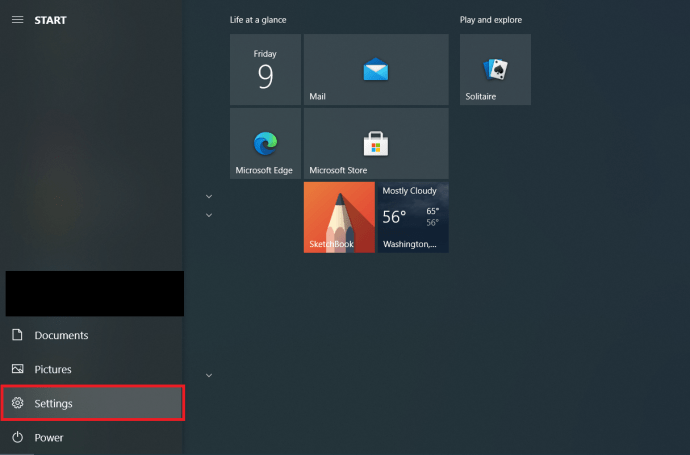
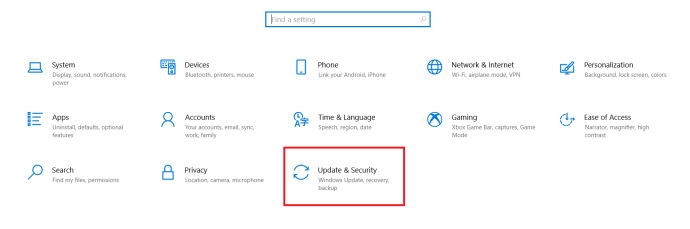
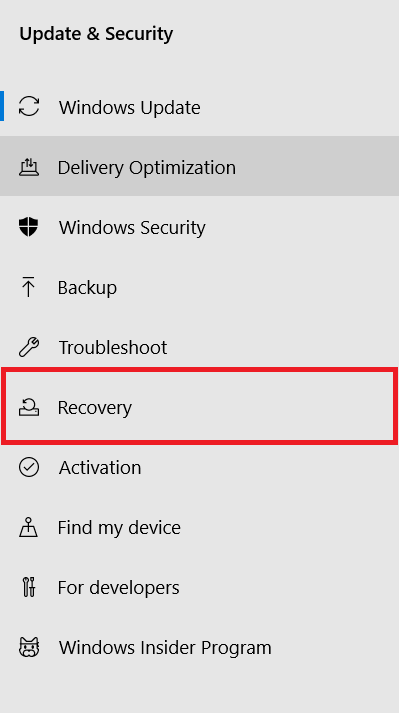
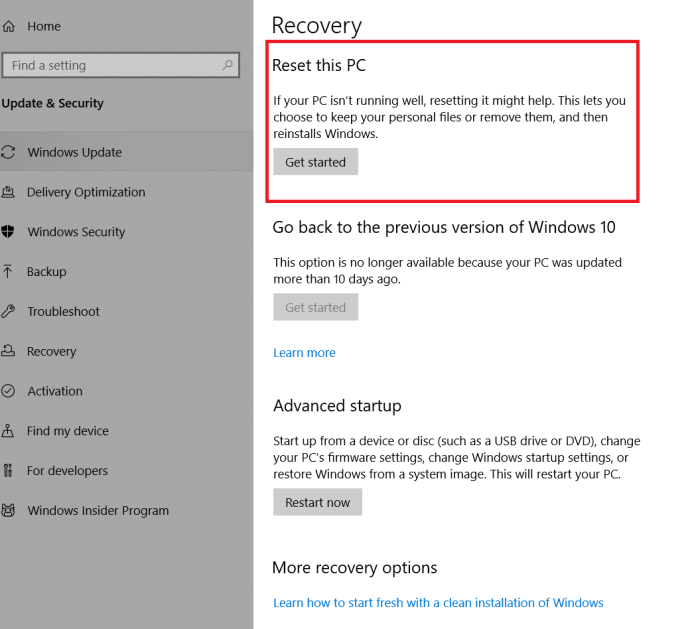
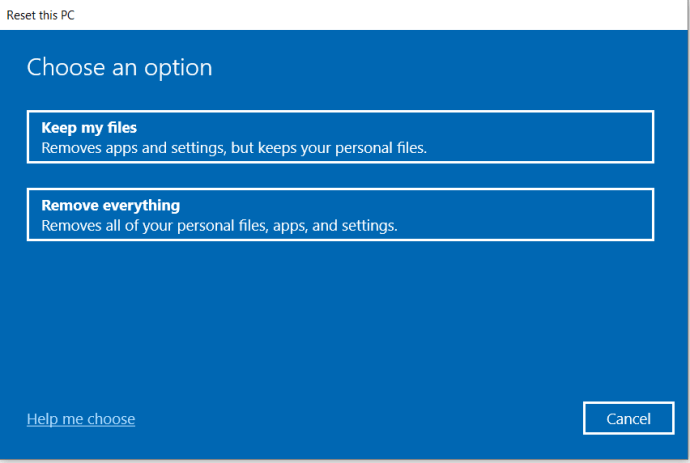
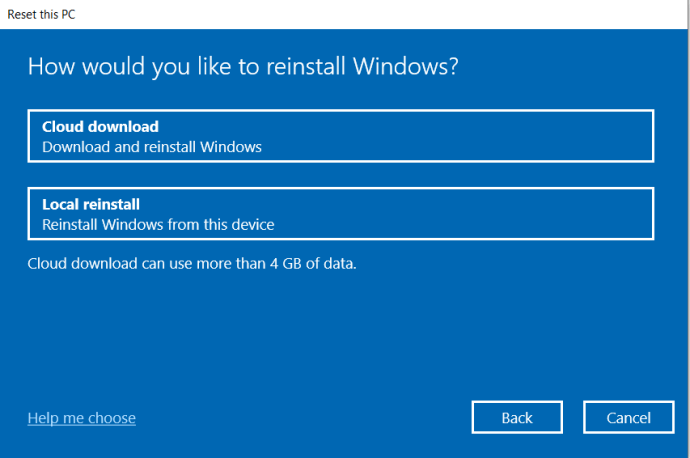
Nachdem das Zurücksetzen abgeschlossen ist, sehen Sie eine oder mehrere HTML-Dateien auf Ihrem Desktop, die alle gelöschten Anwendungen auflisten. Sie können entscheiden, was von Grund auf neu installiert werden soll.
Außerdem speichert Windows 10 alle alten Daten im Ordner „Windows.old“, sodass Sie bei Bedarf immer die Möglichkeit haben, Daten daraus zu extrahieren. Denken Sie daran, dass die meisten Anwendungen keine Lizenzinformationen im Windows Explorer haben, Sie aber trotzdem nach wertvollen Daten suchen können.
Abhängig von Ihrer Auswahl und der Geschwindigkeit Ihres Systems dauert das Zurücksetzen bis zu einer Stunde. Sie wissen, dass der Vorgang abgeschlossen ist, wenn Sie zur Lizenzvereinbarung aufgefordert werden.
Wenn Sie noch nicht zum Zurücksetzen bereit sind, dies aber in Zukunft tun werden, können Sie Windows 10 so einstellen, dass Ihre Dateien gesichert und automatisch aktualisiert werden, zwischen jetzt und dem Zeitpunkt, an dem Sie Ihren Laptop auf die Werkseinstellungen zurücksetzen möchten. Die Sicherungsoption gilt jedoch nicht für Lizenzen und Programme; es handelt sich um persönlich gespeicherte Daten. Einige Sicherungsprogramme von Drittanbietern bieten eine unabhängige Dateiauswahl, mit der Sie installierte Programme (und in einigen Fällen Lizenzen) wiederherstellen können.
Windows 10 wird zurückgesetzt
Wie Sie jetzt gesehen haben, gibt es nicht viel zum Zurücksetzen von Windows 10. Stellen Sie einfach sicher, dass Sie Ihre wichtigen Dateien an einem sicheren Ort gesichert haben, bevor Sie den Vorgang starten. Auch wenn Sie sich dafür entscheiden, Dateien zu behalten und das Betriebssystem einfach neu zu installieren, ist Vorsicht besser als Nachsicht.
Häufig gestellte Fragen zum Zurücksetzen auf die Werkseinstellungen von Windows 10
Was ist der Unterschied zwischen einem Windows 10-Reset und einem Neustart?
Ein Windows 10-Reset wurde entwickelt, um das Windows 10-Betriebssystem in seinem ursprünglichen OEM-Zustand neu zu installieren, als Sie es gekauft haben. Daher werden alle VORINSTALLIERTEN Anwendungen und Lizenzen von Drittanbietern, die mit dem Gerät geliefert wurden, neu installiert. Ein Windows 10-Neustart ähnelt einem Zurücksetzen, mit der Ausnahme, dass OEM- und vorinstallierte Software und Lizenzen von Drittanbietern NICHT erhalten bleiben – Windows 10 wird von Grund auf neu installiert.
Hinweis: Windows-Version 2004 (kein Jahr) und höher hat die Option „Neustart“ mit der Option „PC zurücksetzen“ zusammengeführt.
Ist es empfehlenswert, Windows 10 zurückzusetzen?
Ja, es ist eine gute Idee, Windows 10 nach Möglichkeit zurückzusetzen, vorzugsweise alle sechs Monate, wenn möglich. Die meisten Benutzer greifen nur dann zu einem Windows-Reset, wenn sie Probleme mit ihrem PC haben. Im Laufe der Zeit werden jedoch Tonnen von Daten gespeichert, einige mit Ihrem Eingreifen, die meisten jedoch ohne.
Die am häufigsten gesammelten Daten umfassen Ihre OS-Aktivitäten und Ihre persönlichen Daten. Aktionen wie Browserverlauf, Social Likes, Social Shares, Nachrichtenansichten, Suchverlauf, gesehene Videos, automatisches Speichern von Dokumenten, temporäre Sicherungsdateien, PDF-Ansichtsverlauf und mehr werden auf dem System gespeichert und für bestimmte Zwecke verwendet.
Daten können sich ziemlich schnell ansammeln und weiter rotieren und Ihr System verlangsamen, je mehr Sie Ihren PC verwenden. Wenn sie unbeaufsichtigt bleiben, können die Daten von Malware, Spyware und anderen Mitteln abgerufen werden. Das Zurücksetzen Ihres PCs (wie Sie es vielleicht bei Ihrem Android-Smartphone tun würden) sorgt für optimale Leistung und Stabilität auf kontinuierlicher Basis.
Speichert ein Windows 10-Reset Dokumente, Musik, Bilder und Kontakte?
Ja, Windows 10 behält persönliche Ordner wie „Eigene Dateien“, „Eigene Videos“ und „Meine Kontakte“ bei, wenn ein Windows 10-Reset durchgeführt wird. SIE MÜSSEN jedoch angeben, dass Sie Ihre personenbezogenen Daten speichern möchten, wenn Sie dazu aufgefordert werden. Andernfalls löscht das Zurücksetzen alles außer der OEM-/vorinstallierten Software und beginnt von vorne.
Behält das Zurücksetzen von Windows 10 Spieldaten?
Normalerweise speichert ein Windows 10-Reset KEINE Spieldaten oder Spiele. Der Prozess soll ein sauberes Windows-Betriebssystem bereitstellen, bietet jedoch eine Option zum Speichern einiger Ihrer Daten, z. B. Dokumente, Bilder usw. Unabhängig installierte oder von Drittanbietern installierte Spiele werden nicht gesichert.
Wenn Sie Spiele aus dem Microsoft Store haben, werden die gespeicherten Daten möglicherweise abgerufen, wenn Sie sie neu installieren, aber das hängt von der Funktionalität und den Optionen des Spiels ab. Microsoft kümmert sich nicht persönlich um Spielstände im Microsoft Store.
Es ist immer am besten, alle wertvollen Spieldaten zu sichern, bevor Sie Ihren PC zurücksetzen, und dies erfordert Recherche und einzigartige Methoden, die auf den Spielständen und Einstellungen basieren, die Sie aufbewahren müssen.
Speichert ein Windows 10-Reset benutzerdefinierte Treiber?
Nein, beim Zurücksetzen von Windows 10 bleiben keine Treiber erhalten. Das Betriebssystem installiert die Standardtreiber oder solche, die Microsoft in seiner Datenbank hat, neu, sodass Sie Treiber von Drittanbietern oder benutzerdefinierte Treiber selbst neu installieren müssen.
Erfordert das Zurücksetzen meines PCs in Windows 10 erneut Updates?
Ja, ein Windows 10-Reset behält keine Updates bei, also müssen Sie sie neu installieren. Das neueste Featured Update enthält jedoch alle vorherigen Updates, damit es nicht so schlimm wird.
